前一篇,我们介绍台式机硬件升级的扫盲以及指南《旧电脑升级指南:哪些硬件还有升级空间?》。高自由度的DIY硬件领域,造就了自由的升级空间:大到板卡、小到M.2 SSD,也能让你的爱机性能脱胎换骨。不少网友留言,能不能出一期笔记本的升级指南,毕竟现在笔记本电脑也占据PC用户群的半壁江山。
由于体积的限制,笔记本电脑集成度比台式机高很多,这也使得笔记本电脑内置硬件的升级无门。其实不然,如果你有初级动手能力,加上今天的扫盲指南,也能Do It Yourself。

笔记本升级指南:老机怎样才能焕发青春?
内存篇:
众所周知,升级内存,能够显著提高电脑的多任务运行速度以及满载承受能力,不仅升级成本较低,而且效果也是非常明显。比如原本4GB的本本,升到8GB后效果是立竿见影的。

内存插槽
对于不少笔记本厂商,他们都乐意设计简单方便的内存升级方式,方便用户自行升级,以培养用户对品牌的忠诚度。所以,一般来说,我们在笔记本电脑背面都有一个独立可拆卸的外壳,这就是升级内存的位置。
但是,笔记本电脑内存看似简单,其实在升级时也有很多需要注意的情况,并不是自己买根内存然后简单换上就行了。
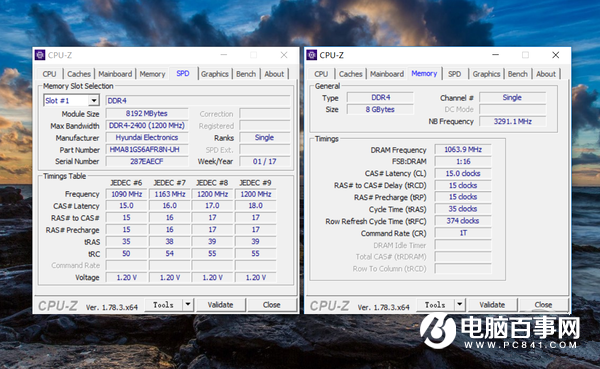
要用专业软件查清楚自己的内存是什么类型
首先,我们还需要明确,自己要升级的笔记本电脑正在使用什么类型的内存。2010年之前的基本都是DDR2内存、2010年之后到2016年的是DDR3内存的天下、往后就是DDR4主宰的时代。所以如果对自己电脑的配件不熟悉,请在选择升级的内存之前,首先使用专业的软件比如AIDA64、CPU-Z来查清楚内存的类型。

去电商选择适合自己的内存
其次,要了解内存的频率。在软件中我们可以轻易了解到自己的内存频率是多少。DDR2内存一般为667/800MHz,DDR3内存一般为1333/1600MHz,DDR4的为2133/2400MHz(将来还会提升)。所以,最好选择与原来频率相同的内存来进行升级。如果选择较低或者较高的频率的话,都会因为木桶效应而选择最低频率的做为工作频率。

W520笔记本自带四条内存插槽
此外,还要知道内存的插槽数与容量。绝大多数笔记本电脑都预留了两条插槽,一些工作站笔记本甚至有四条,并且出厂时插上一条来方便升级。

有些出厂就是双通道的,在升级时候就得牺牲一条
不过有些厂商就不那么好人,比如ThinkPad的X系列板载固定容量然后只预留一条空插槽,甚至一些厂商“好心”地用满两条来组成双通道,这些都对升级很不利的,导致了升级时候被束缚了。比如在X240中,4GB板载内存只能固定组成4+X的组合;比如出厂占用双插槽的(有的老本甚至用2GB+2GB的组合),只能牺牲一条正常使用的内存,有点浪费之嫌。
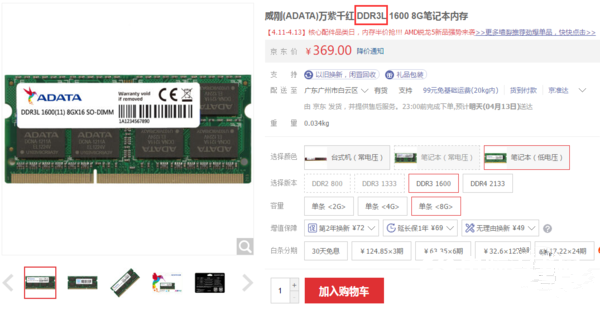
DDR3L
同时,在升级DDR3的时候,还要注意有没有L的问题。DDR3L代表的是低电压的版本,1.35V电压。DDR3与DDR3L大多数情况下是兼容的,可以混搭使用。
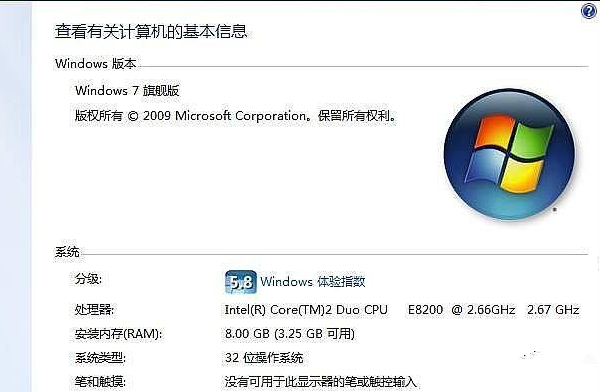
现在32位操作系统基本被淘汰了
最后,还要注意操作系统的支持问题。我们知道,32位操作系统只支持最高3.73GB的容量,64位没有吃掉现在主流内容容量的问题。不过话说回来,现在大家用的操作系统基本都是64位了。




